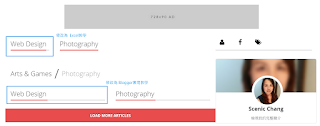要如何讓表中星期六、星期日自動更換底色呢?
我們可以善用「設定格式化的條件」喔!
第一步:[F3儲存格],點選該儲存格再打開「設定格式化的條件」/「新增規則」
第二步:點選「使用公式來決定要格式化哪些儲存格」,並在規則說明中,打上以下判斷式
=AND(F$3<>"",OR(WEEKDAY(F$2,2)=6,WEEKDAY(F$2,2)=7))
- AND(條件1 , 條件2 , …):裡面所有條件都成立的話,回傳真(True),就是必需全部成立才行~
- OR(條件1 , 條件2 , … ):裡面只要有任何一個條件成立,回傳真(True),就是只要任一個成立就行~
- WEEKDAY(日期, 顯示類別):依據日期及顯示類別設定,回傳星期幾。其中,顯示類別填2,代表星期一會回傳1、星期二會回傳2、星期天會回傳7。所以我使用2這個類別比較符合我對星期幾的習慣。
白話文的說法:只要F2日期不是空白,而且F3是星期六或星期日,那就可以依據格式設定自動調整底色。
請注意:判斷式中,針對儲存格有設定絕對位置的標記$(目前設定在列數),主要就是該格式若要向上下、向左右套用到其它儲存格內時,判斷的列數不會因此而變動。這是一個非常重要好習慣~~
第三步:點選「格式」,設定當規則成立時,你希望顯示的格式!設定完按確定!
那我就把底色改成淡紅色囉!
第四步:你會發現在「設定格式化的條件規則管理員」下,多了一個規格…而且這個規則,目前僅作用在F3儲存格內而已…
第五步:請把這個規格套用到您表內所有的星期儲存格內…
直接把套用到的內容改成
=$F$3:$AQ$3
這樣就不需要針對每個星期幾的儲存格一個個設定囉!
第六步:按下「確定」,您會發現只要是六、日的儲存格底色就自動改變囉!大功告成~~
| 這封郵件來自 Evernote。Evernote 是您專屬的工作空間,免費下載 Evernote |